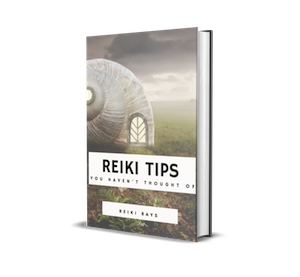مدافع وینډوز (وینډوز ډیفینډر) په عملیاتي سیسټم کې رامینځته شوی برنامه ده چې تاسو ته اجازه درکوي خپل کمپیوټر د وروستي کوډ اجرا کولو مخه نیولو او د دې په اړه کاروونکي ته خبرداری ورکولو سره د ویروس بریدونو څخه خوندي کړي. دا اجزا په اتوماتيک ډول معلول کیږي کله چې د دریمې ډلې انټي ویروس سافټویر نصب کول. په داسې قضیو کې چیرې چې دا پیښ نشي ، په عین حال کې کله چې د "ښو" برنامو بلاک کول ، لاسي غیر فعال کول اړین دي. پدې مقاله کې ، موږ به په وینډوز 8 او د دې سیسټم نورو نسخو کې د انټي ویروس غیر فعالولو څرنګوالي په اړه وغږیږو.
د وینډوز مدافع ناتوان کړئ
د مدافع معلول کولو دمخه ، دا باید وپیژندل شي چې دا یوازې په استثنایی قضیو کې لازمي دي. د مثال په توګه ، که چیرې اجزا د مطلوب برنامه نصبولو مخه ونیسي ، نو دا په لنډمهاله توګه غیر فعال کیدی شي او بیا چالان شي. د "وینډوز" مختلف نسخو کې دا څنګه کول به لاندې تشریح شي. سربیره پردې ، موږ به د دې په اړه وغږیږو چې د یوې برخې فعالولو څرنګوالی که چیرې دا د کوم دلیل لپاره معلول شوی وي او د دودیزو لارو لخوا د دې فعالولو لپاره هیڅ لاره شتون نلري.
وینډوز 10
په "غوره لسو" کې د وینډوز مدافع غیر فعال کولو لپاره ، تاسو باید لومړی دې ته ورشئ.
- په ټاسک بار کې د لټون ت buttonۍ باندې کلیک وکړئ او ټکی یې ولیکئ مدافع پرته له قیمتونو ، او بیا مناسب لینک ته لاړشئ.

- په امنیت مرکز په کی left چپ خوا کې ګیر کلیک وکړئ.
- لینک تعقیب کړئ "ویروس او د ګواښ محافظت تنظیمات".
- په دې برخه کې نور "د ریښتیني وخت محافظت"سویچ په ځای کېږدئ بند.

- د خبرتیا ساحه کې د پاپ اپ بریالی پیغام به موږ ته د بریالي وابستګیو په اړه ووایی.

د غوښتنلیک معلول کولو لپاره نور اختیارونه شتون لري ، کوم چې په مقاله کې تشریح شوي ، لاندې لینک کې شتون لري.
نور ولولئ: په وینډوز 10 کې مدافع معلول کول
بل ، موږ به د برنامه فعالولو څرنګوالي په ګوته کړو. د نورمال شرایطو لاندې ، مدافع په ساده ډول فعال کیږي ، یوازې سویچ ته وګرځئ په. که دا نه وي ترسره شوي ، نو غوښتنلیک په خپلواک ډول د ریبوټ وروسته یا یو څه وخت تېرولو وروسته فعال کیږي.

ځینې وختونه کله چې تاسو د وینډوز مدافع چلیږئ ، نو د اختیارونو په کړکۍ کې ځینې ستونزې څرګندیږي. دوی د کړکۍ ظاهري ب .ه کې د خبرتیا سره ښودل شوي چې یوه ناڅاپي تیروتنه شوې.
د "لسو" پخوانیو نسخو کې موږ به دا پیغام وګورو:

د دې سره معامله کولو لپاره دوه لارې شتون لري. لومړی یې کارول دي "د محلي ګروپ پالیسي مدیر"، او دوهم یې په ثبت کې کلیدي ارزښتونه بدلول دي.
نور ولولئ: په وینډوز 10 کې مدافع وړ کول
مهرباني وکړئ په یاد ولرئ چې د راتلونکي تازه کولو سره ، په کې ځینې پیرامیټرې "مدیر" بدل شوی. دا پورته ذکر شوي دوه مادو باندې پلي کیږي. د دې موادو جوړولو په وخت کې ، مطلوب پالیسي د سکرین شاټ کې ښودل شوي فولډر کې ده.

وینډوز 8
په "ات" کې د غوښتنلیک لانچ د جوړ شوي لټون له لارې هم ترسره کیږي.
- موږ د چرم پینل په زنګ وهلو سره د پردې ښکته ښیې کونج ته ځو او لټون ته ځو.

- د برنامې نوم دننه کړئ او موندل شوي توکي باندې کلیک وکړئ.

- ټب ته لاړ شه "اختیارونه" او په بلاک کې "د ریښتیني وخت محافظت" دلته موجود یوازینی چیک باکس لرې کړئ. بیا کلیک وکړئ بدلونونه خوندي کړئ.

- اوس ټب کور موږ به دا عکس وګورو:

- که تاسو غواړئ مدافع په بشپړ ډول غیر فعال کړئ ، دا دی ، د دې کارول خارج کړئ ، نو په ټب کې "اختیارونه" په بلاک کې "منتظم" فقره د فقرې سره نږدې لرې کړئ ایپ وکاروئ او بدلونونه خوندي کړئ. مهرباني وکړئ په یاد ولرئ چې د دې مرحلو وروسته برنامه یوازې د ځانګړي وسیلو په کارولو سره فعال کیدی شي ، کوم چې موږ به یې لاندې لاندې بحث وکړو.

تاسو کولی شئ د بکس په کلیک کولو سره د ریښتیني وخت محافظت فعال کړئ (3 پراګراف وګورئ) یا په ت tabۍ کې د سور ت buttonۍ په کلیک کولو سره کور.

که مدافع په بلاک کې معلول شوی وی "منتظم" یا سیسټم خراب شوی ، یا ځینې عوامل د غوښتنلیک لانچ پیرامیټونو بدلون باندې تاثیر کړی ، نو بیا کله چې موږ د لټون څخه د پیل کولو هڅه وکړو ، نو موږ به دا خطا وګورو:

د برنامه بیرته راستنیدو لپاره ، تاسو کولی شئ دوه حلونو ته لاره هواره کړئ. دوی د "غوره لسو" په څیر ورته دي - د ځایی ډلې پالیسۍ تنظیم کول او د سیسټم راجسټری کې یو کیلي بدلول.
1 میتود: د سیمه ایز ګروپ پالیسي
- تاسو کولی شئ دې سنیپ ته د مینو کې د مناسب قوماندې په پلي کولو سره لاسرسی ومومئ چلول. کیلي ترکیب فشار کړئ Win + r او ولیکئ
gpedit.mscټک وکړئ سمه ده.

- برخې ته لاړشئ "د کمپیوټر تشکیلات"، پدې کې موږ یوه څانګه پرانیزو اداري نمونې او نور د وینډوز برخې. هغه فولډر چې موږ ورته اړتیا لرو نومیږي د وینډوز مدافع.

- هغه پیرامیټر چې موږ به یې تنظیم کړو ویل کیږي "د وینډوز مدافع بند کړئ".

- د پالیسۍ ملکیتونو ته د تګ لپاره ، مطلوب توکي غوره کړئ او په سکرین شاټ کې ښودل شوي لینک باندې کلیک وکړئ.

- د تنظیماتو په کړکۍ کې ، سویچ په ځای کېږدئ ناتوان شوی او کلیک غوښتنه وکړئ.

- بل ، مدافع په پورتنۍ ب describedه (د لټون له لارې) په لاره اچوو او په ټب کې اړونده ت buttonۍ په کارولو سره دا وړ کړئ کور.

2 میتود: د ثبت مدیر
دا میتود به د مدافع په فعاله کولو کې مرسته وکړي که ستاسو د وینډوز نسخه ورکه وي. د محلي ډلې تګلاره ایډیټر. دا ډول ستونزې خورا نادر دي او د مختلف دلایلو له امله پیښیږي. یو له دوی څخه د دریمې ډلې انټي ویروس یا مالویر لخوا د غوښتنلیک جبري بندول دي.
- د کرښې په کارولو سره د راجسټری مدیر خلاص کړئ چلول (Win + r) او ټیمونه
ريګيدټ
- مطلوب پوښی په کې موقعیت لري
د HKEY_LOCAL_MACHINE OF سافټویر icies پالیسۍ مایکروسافټ وینډوز مدافع
- دلته یوازینی کلي ده. په دې باندې دوه ځله کلیک وکړئ او ارزښت یې د سره بدل کړئ "1" په "0"او بیا کلیک وکړئ سمه ده.

- مدیر وتړئ او کمپیوټر بیا پیل کړئ. په ځینو مواردو کې ، ریبوټ ته اړتیا نلري ، یوازې هڅه وکړئ د غوښتنلیکونو خلاصولو لپاره د چارت پینل له لارې.
- د مدافع خلاصولو وروسته ، موږ به د ت buttonی سره دا فعالولو ته هم اړتیا ولرو چلول (پورته وګورئ).
وینډوز 7
تاسو کولی شئ دا غوښتنلیک په "اوه" کې په ورته ډول خلاص کړئ لکه په وینډوز 8 او 10 کې - د لټون له لارې.
- مینو خلاص کړئ پیل او په میدان کې "برنامه او فایلونه ومومئ" ولیکئ محافظ. بل ، په مسله کې مطلوب توکي غوره کړئ.

- د منقولو لپاره ، لینک تعقیب کړئ "برنامې".

- موږ د پارامترونو برخې ته ځو.

- دلته په ټب کې "د ریښتیني وخت محافظت"، بکس چک کړئ چې تاسو ته اجازه درکوي محافظت وکاروئ ، او کلیک وکړئ خوندي کړئ.

- بشپړ بند په ورته ډول ترسره کیږي لکه څنګه چې په "ات" کې.

تاسو کولی شئ د ډاؤ تنظیم کولو له لارې محافظت وړ کړئ چې موږ یې په 4 مرحله کې لرې کړی ، مګر داسې شرایط شتون لري کله چې د برنامه پرانيستل او د هغې پیرامیټرې تنظیم کول ناممکن دي. په داسې حالتونو کې ، موږ به دا خبرداری کړکۍ وګورو:

تاسو کولی شئ ستونزه د سیمه ایز ګروپ پالیسي یا راجسټری تنظیم کولو له لارې حل کړئ. هغه ګامونه چې تاسو یې ترسره کولو ته اړتیا لرئ په بشپړ ډول د وینډوز 8 سره ورته دي. په پالیسۍ کې په نوم کې یوازې یو څه لږ توپیر شتون لري "مدیر".
نور ولولئ: د وینډوز 7 مدافع وړ یا غیر فعالولو څرنګوالی

وینډوز ایکس پی
د دې لیکنې په وخت کې ، د ون XP لپاره ملاتړ بند شوی ، د OS د دې نسخې لپاره مدافع نور شتون نلري ، ځکه چې دا د راتلونکي تازه معلومات سره "الوتنه" کوي. ریښتیا ، تاسو کولی شئ دا غوښتنلیک د فارم په لټون انجن کې د پوښتنې په دننه کولو سره په دریمې ډلې سایټونو کې ډاونلوډ کړئ "د وینډوز مدافع XP 1.153.1833.0"مګر دا ستاسو خپل خطر او خطر دی. دا ډول ډاونلوډونه ستاسو کمپیوټر ته زیان رسولی شي.
دا هم وګورئ: د وینډوز ایکس پی لوړولو څرنګوالی
که چیرې د وینډوز مدافع لا دمخه ستاسو په سیسټم کې شتون ولري ، تاسو کولی شئ دا د اطلاعاتو په ساحه کې اړونده آئیکون کلیک کولو او د مینځپانګې مینځپانګې غوره کولو له لارې تنظیم کړئ. "خلاص".

- د ریښتیني وخت محافظت غیر فعال کولو لپاره ، لینک تعقیب کړئ "وسیلې"او بیا "اختیارونه".

- توکي ومومئ "د ریښتیني وخت محافظت وکاروئ"، دې ته څنګ ته صندوق کش کړئ او کلیک وکړئ "خوندي کول".

- د غوښتنلیک په بشپړ ډول غیر فعال کولو لپاره ، موږ د یو بلاک په لټه کې یو "د مدیر انتخابونه" او څنګ ته ولاړه لرې کړئ "د وینډوز مدافع وکاروئ" وروسته د فشار سره "خوندي کول".

که چیرې د ټای ਆਈکون شتون ونلري ، نو مدافع معلول دی. تاسو کولی شئ دا د فولډر څخه فعال کړئ چیرې چې دا نصب شوی ، په
C: برنامې فایلونه د وینډوز مدافع
- د نوم سره فایل چلول "MSASCui".

- په ډیالوګ کې چې ښکاري ، په لینک کلیک وکړئ "د وینډوز مدافع فعال او خلاص کړئ"، وروسته لدې چې غوښتنلیک به په نورمال حالت کې پیل شي.

پایله
د پورته ټولو څخه ، موږ کولی شو نتیجه واخلو چې د وینډوز مدافع بندول یا بندول دومره ستونزمن کار ندی. د یادولو لپاره اصلي شی دا دی چې تاسو نشئ کولی د ویروسونو پروړاندې پرته له سیسټم څخه ووځئ. دا کولی شي د ډیټا ، پاسورډونو او نورو مهم معلوماتو ضایع کیدو په ب .ه کې غمجنې پایلې لامل شي.